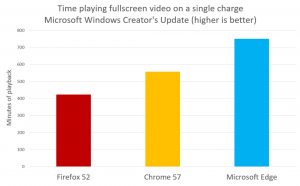Онемогућите поставке програма Виндовс Инсидер у оперативном систему Виндовс 10
Како онемогућити поставке програма Виндовс Инсидер у оперативном систему Виндовс 10.
Подешавања оперативног система Виндовс 10 укључују страницу која омогућава придруживање Програм Виндовс Инсидер и управљање начином на који примате верзије пре издања. На пример, корисници који користе стабилну верзију оперативног система Виндовс 10 могу брзо да пређу на најновије издање да би проверили нове функције (и грешке). Та страница у подешавањима може да се онемогући.
Реклама

Можда ћете желети да онемогућите опције странице да бисте сачували своја подешавања од промене. Такође, администратори система ће можда желети да примене ограничење како би спречили друге кориснике да се придруже програму и добију нестабилне верзије.
Овај пост ће вам показати како да онемогућите поставке програма Виндовс Инсидер у оперативном систему Виндовс 10. Постоје две методе које можете да користите, апликација Лоцал Гроуп Полици Едитор и подешавање регистра.
Да бисте онемогућили поставке програма Виндовс Инсидер у оперативном систему Виндовс 10
- Отворите уређивач смерница локалне групе апликација.
- Иди на Конфигурација рачунара > Административни шаблони > Виндовс компоненте > Виндовс Упдате > Виндовс Упдате фор Бусинесс.
- На десној страни пронађите поставку смерница Управљајте верзијама за преглед и двапут кликните на њега.

- Поставите смернице на Омогућено.
- Изаберите жељени канал за ослобађање, нпр. Преглед за програмере, бета или издање из падајућег менија.

- Кликните У реду и Применити.
Ти си готов.
Коначно, постављањем Управљајте верзијама за преглед опција политике да Није конфигурисано или Онемогућено омогућићете корисницима да управљају опцијама Инсајдерског програма, који се подразумевано користи.
Алтернативно, можете да примените подешавање регистра да бисте онемогућили опције на страници програма Виндовс Инсидер. Урадите следеће.
Онемогућите опције Виндовс Инсајдера у Регистру
- Отвори Регистри апликација.
- Иди до кључа
ХКЕИ_ЛОЦАЛ_МАЦХИНЕ\СОФТВАРЕ\Полициес\Мицрософт\Виндовс\ВиндовсУпдате. Могуће је да отворите овај кључ једним кликом. - Креирајте поткључеве који недостају ако неки од њих недостаје на вашем рачунару.
- Десно од ВиндовсУпдате кључ, креирајте нову 32-битну ДВОРД вредност. Чак и ако јеси који покреће 64-битни Виндовс и даље морате да креирате 32-битну ДВОРД вредност.

- Именуј МанагеПревиевБуилдсПолициВалуе и поставите га на једну од следећих вредности.
- 1 = омогућите опције странице Инсидер Програм у подешавањима (подразумевано)
- 2 = онемогућите опције странице Инсајдерског програма у подешавањима (подразумевано)
- Сада креирајте нову ДВОРД вредност БранцхРеадинессЛевел и поставите га на једну од следећих вредности.
- 2 = Прими Дев канал гради.
- 4 = Прими Бета канал гради.
- 8 = Прими Преглед издања гради.

- Сада можете затворити уређивач регистра.
Ти си готов!
👉Бонус савет: такође можете сакријте страницу програма Виндовс Инсидер из Подешавања.
То је то.